数年前から手書き手帳のバレットジャーナルにハマって、手帳の全てを手書きしてた時期がありました。だけど手書きに慣れるにつれ、よりたくさん書き出すようになって、記録が追いつかないことが多くなってたんです。思い出に残った景色とか、いちいち絵に描くのはなかなかキツかった…
そんな時手帳を楽しく続けるために、手軽なプリンター欲しいよなぁと思い始めて見つけたのが、キャノンのinspic-pv123でした。というわけで今回は、購入してから2年以上経った今もバリバリ活躍してくれているinspicを、改めてレビューしてみようと思います。
スマホ写真が一瞬でシールにできる「inspic PV-123」

INSPIC-PV123はインク不要でスマホの画像をシールとしてカラー印刷してくれる、とても便利なモバイルプリンター。インクがいらないなんてびっくりですよね。その理由を調べてみると、専用用紙の方にインクを含んでいるからなんだそう。用紙に熱を加えることで色が出る仕組みみたい。

ちなみに本体はピンク、ブルー、ゴールドの3色展開で私はピンクを選びました。ピンクピンクせず落ち着いた色味でお気に入り。
このinspic2年くらい使ってきて思うけど、めちゃ使えるのよこれが!
「inspic PV-123」のセットの中身は

もう外箱などは処分してしまったけど本体の他に、説明書や保証書、充電ケーブル、個包装された10枚分の印刷用紙が入ってました。
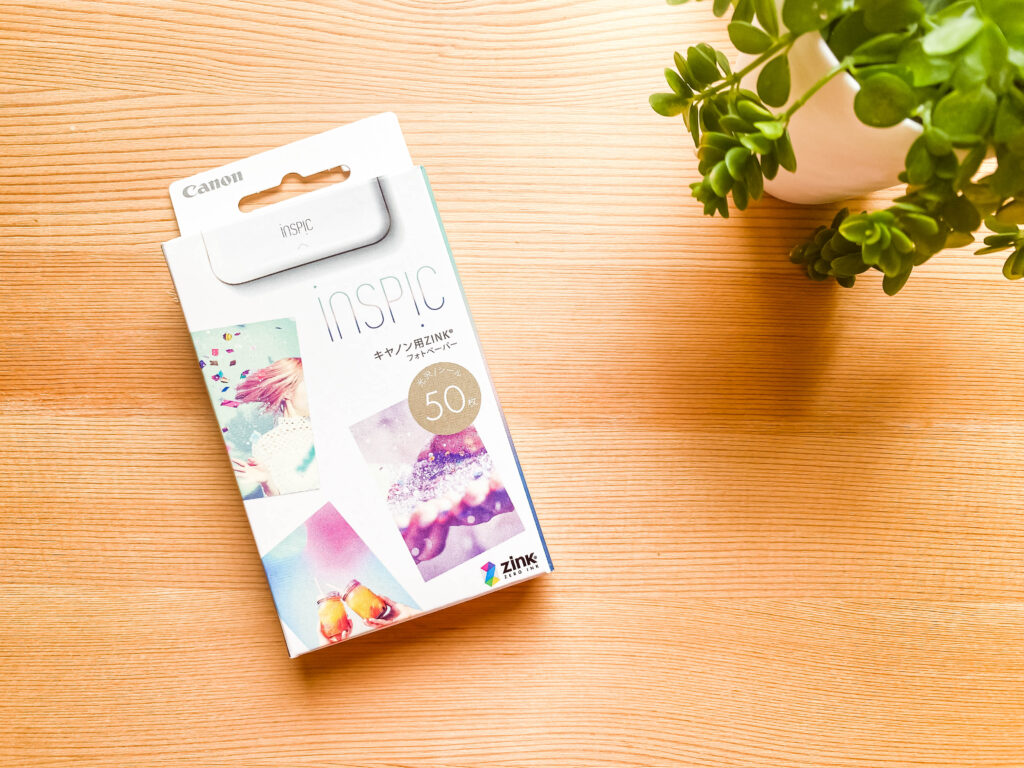
ちなみに用紙10枚ってほぼほぼお試し用みたいなもんなので、スムーズに使いたいなら追加で用紙を一緒に買っておくのがおすすめ。私もずっと10枚5セットの50枚入りで売ってるものをストックしていて、用紙を切らさないようにしてます。
アプリダウンロード→スマホと接続で準備完了
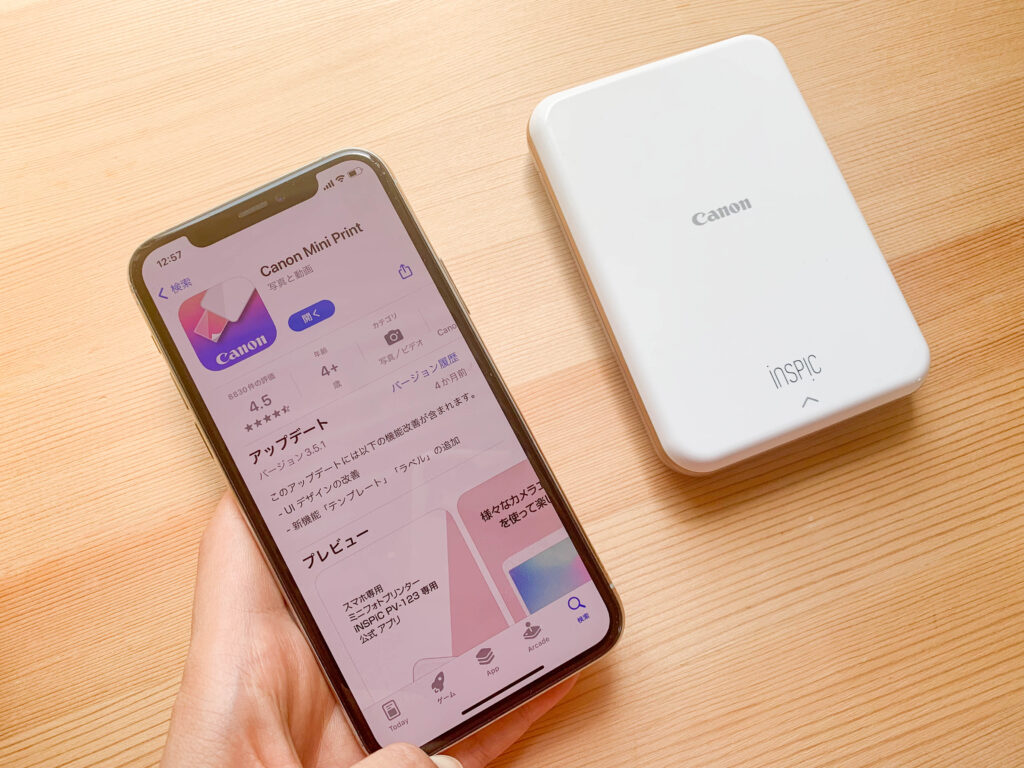
中身を確認したらプリンターの充電しながら、スマホで専用アプリをダウンロード。プリンターと接続したら準備ok!操作はめちゃ簡単です。
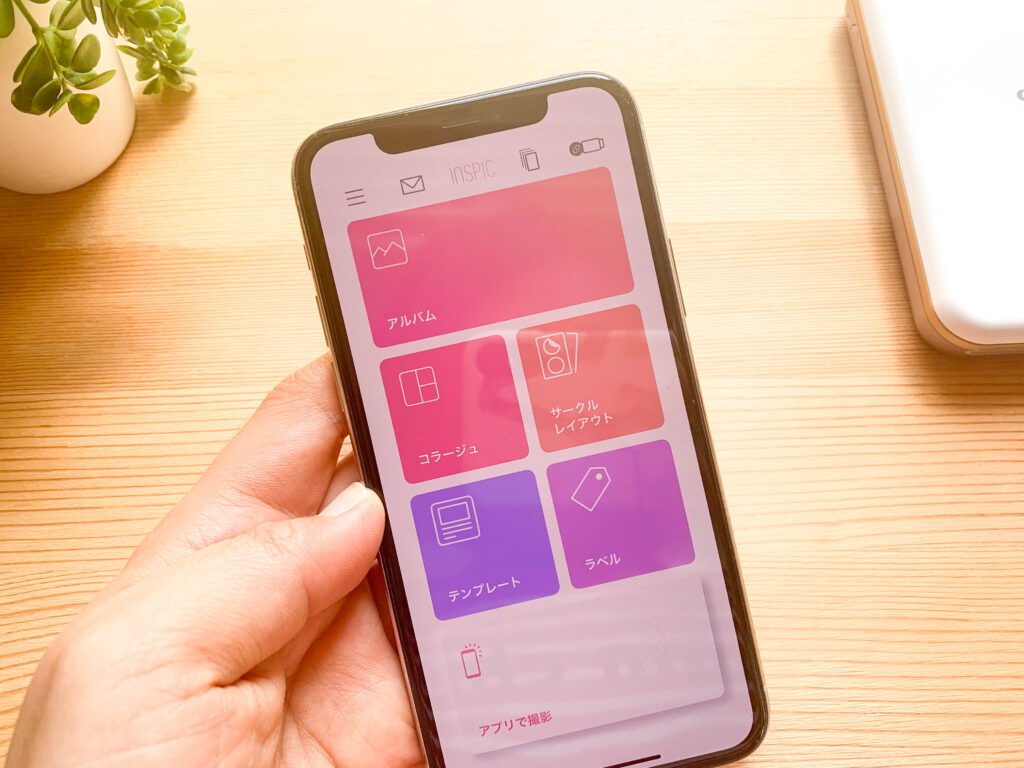
たぶんほとんどの人が1番使うことになるのが、このアプリ画面の上3つ。アルバム(画像1枚)、コラージュ(複数画像)、サークルレイアウトの3種類だと思う。その他にはテンプレートに画像を埋め込むこともできるし、簡単なラベルも作ることができます。

充電が終わったらスライド式のカバーを外して用紙をセット。

画像の青い紙の説明通り、10枚1セットの用紙を青い紙が下にくるようにセット。

これだけで印刷準備完了〜。
いざ画像印刷!
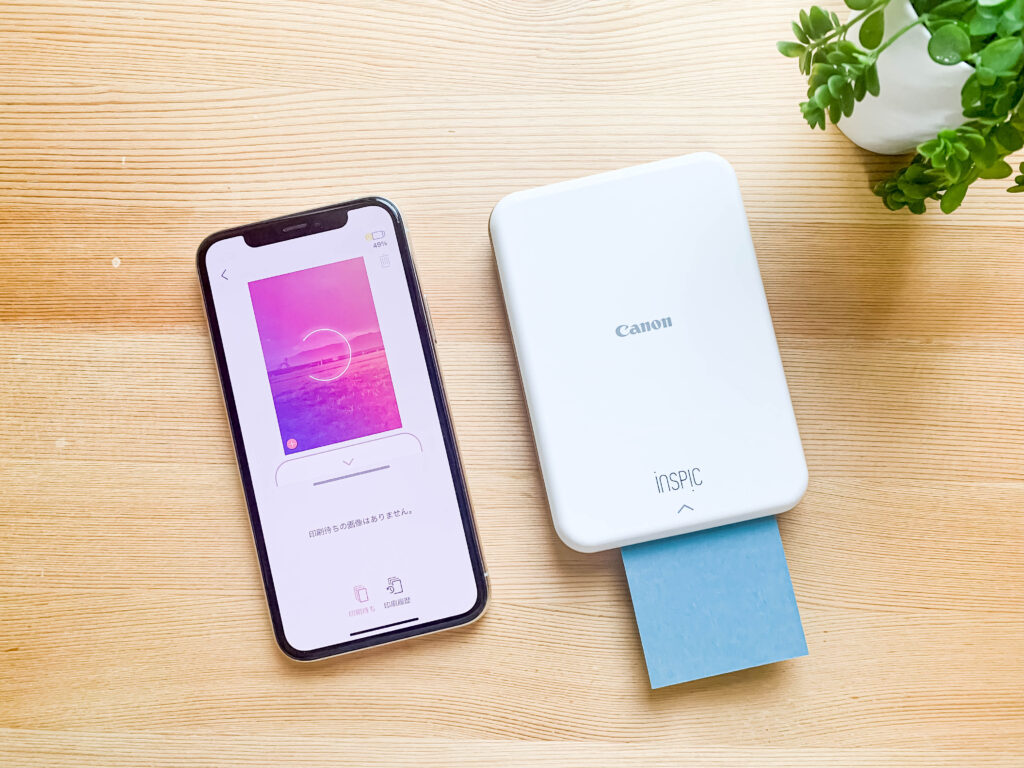
早速プリントしてみます。せっかくなのでまず画像丸々1枚(アルバム)でいってみる。ちなみに用紙を入れた後の初回印刷は毎回この青い紙が最初に出てきます。
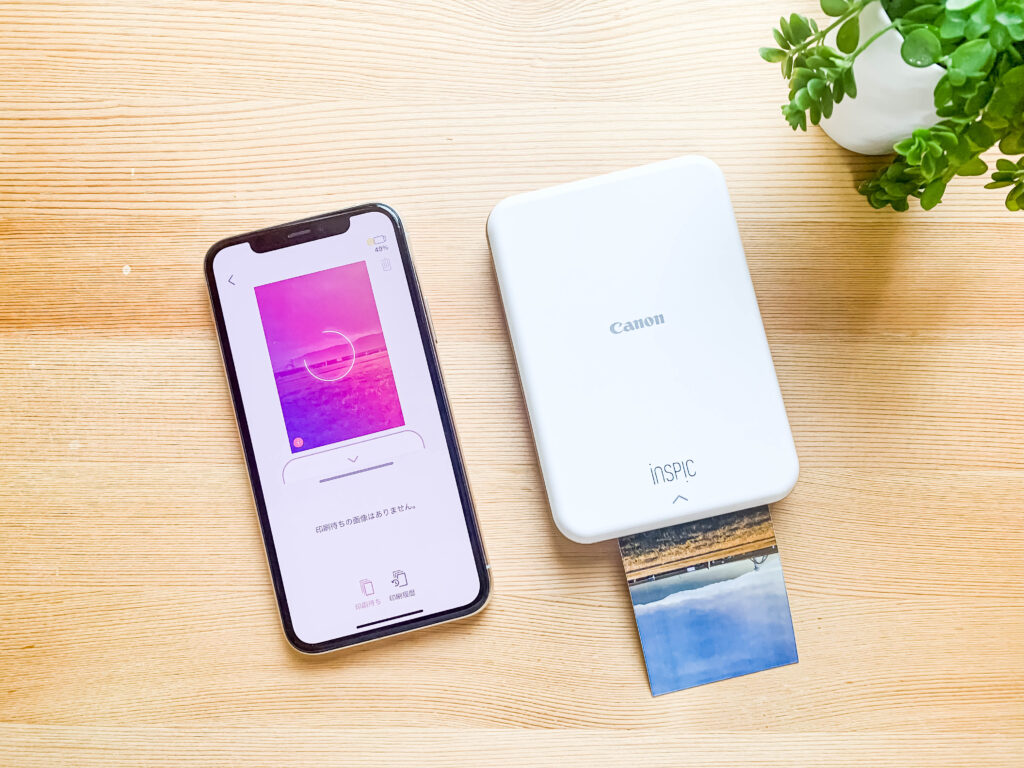
そしていよいよ印刷スタート!
実際の出来はこんな感じ
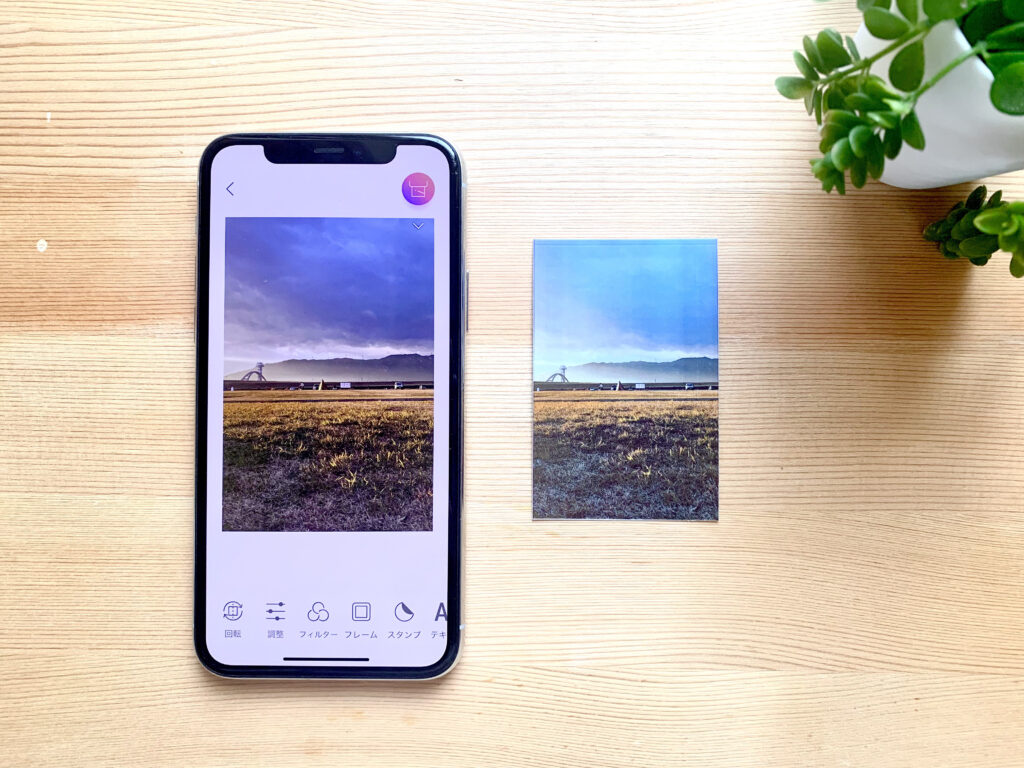
この画像だと伝わりきらない部分があるんだけど、実際印刷したものはスマホ画像よりやや色がくすんで暗い感じの出来。この現象はレビューもそうだし、tiktokのコメントでも同じようなことを感じてる人が多いみたいですね。
ただ、この後紹介するけど、実は画像の明るさや色合いも調整できるのです。それによって明るい画像に仕上げることができるから、そのまま印刷した画像が暗めだからってそんなに落ち込まなくても大丈夫。
色味を調整して自分好みの画像を作る
続いて複数画像をコラージュで印刷しながら、今回は明るさやコントラストを調整してみます。現在コラージュできる写真の枚数は8枚まで。今回は4枚の画像でチャレンジ。
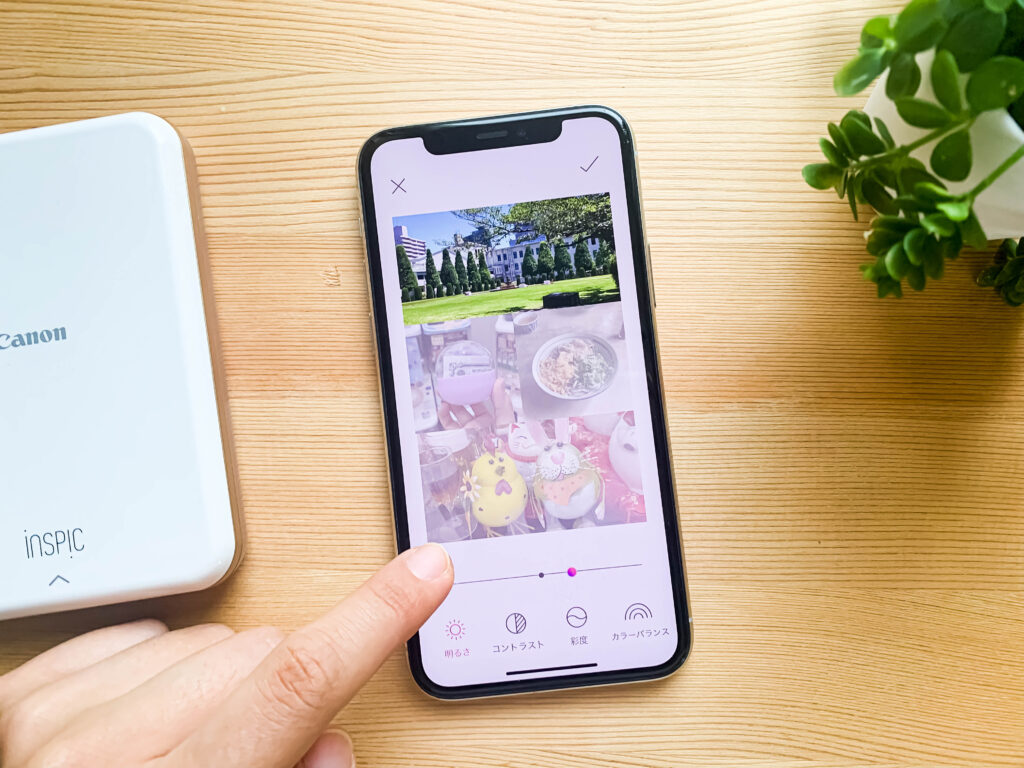
画像調整機能には、明るさ、コントラスト、彩度、カラーバランスの4つの項目があります。1つずつ画像をタップして好みの仕上がりになるよう調整していくスタイル。
最終的に自分好みの編集スタイルを見つけていくしかないけど、例えば明るさを20〜30上げて、コントラストを同じくらい下げ、彩度を適度に上げると割とくすみが取れて、明るく透明感が出る感じがします。
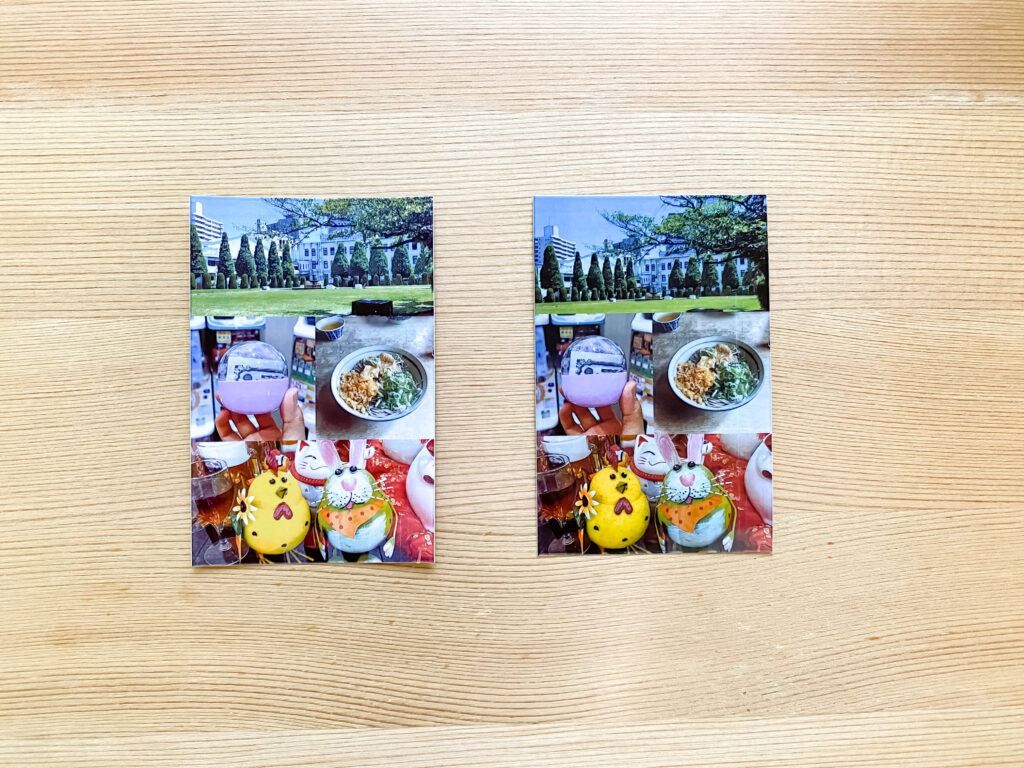
左が加工したもの、右が加工なしでそのまま印刷したものです。左の方がちょっとトーンアップして透明感も出てるんだけど…画像じゃ伝わりきらないのが悲しいぜ。
手帳デコで大活躍

印刷した画像をそのまま使ったり切り抜いて使ったりしながら手帳のデコレーションをするのが楽しすぎる。マンスリーだけでなく、日記なんかにも使えます。inspicが1つあるだけで手帳タイムの充実度がかなり上がるので、もうなくてはならない存在です。
最初はこういうプリンターって用紙が高いよなーと思ってたんですが、手帳やノート用にその範囲で使うんだったら手軽だし持ち運べるし、楽しいしでコスパは悪くないと感じてます。手帳好きなら1個は持ってたいプリンターです!






コメント